

By Nathan E. Malpass, Son Güncelleme: 6/12/2023
Fotoğrafları, videoları, müzikleri ve hatta belgeleri kaydetmek için kullandığım bir Android akıllı telefonum var. Bu dosyaların her zaman bulut depolama alanına yedeklendiğinden emin oluyorum. Bunun için Google Drive yerine Dropbox kullanıyorum. Sadece platformu diğerinden daha çok seviyorum. Ancak şu anda bununla ilgili sorunlar yaşıyorum. Dropbox senkronize edilmiyor. Bu sorunu nasıl düzeltirim? Ayrıca, olası nedenleri nelerdir? Dropbox senkronize edilmiyor?
~Android Akıllı Telefon/Dropbox Kullanıcısı
Bölüm I: GirişBölüm II: Dropbox'ın Senkronize Edilmemesi Sorununun ÇözümleriBölüm III: Sonuç
İnsanlar ayrıca okurChrome Yer İşaretlerini Dışa Aktarma veya Senkronize EtmeGoogle Drive Eşitlenmiyor Sorunu nasıl düzeltilir?
dropbox dosyalarınızı bulut depolama alanına yedeklemenin harika bir yoludur. Yanlışlıkla silinen dosyaları kurtarmak için harika bir yoldur. Sadece Dropbox'tan yedeklemeyi kopyalamanız yeterlidir ve ardından yanlışlıkla silinen dosyanız tekrar sizinle olacaktır.
Ancak Dropbox'ın da kendi kusurları vardır. Dropbox'ın her zaman senkronize etmekle meşgul göründüğü zamanlar vardır. Dropbox'ın Masaüstünüzdeki veya mobil cihazınızdaki her bir dosyayı senkronize etmediği başka zamanlar da vardır. Neyse ki, şu anda Dropbox ile karşılaştığınız sorunlarda size yardımcı olmak için buradayız.
Dropbox'ta senkronize edilmeyen dosyaları olduğunu bildiren başka kullanıcılar da var. Bazen simgenin üzerinde yeşil bir onay işareti görüntülenir ve ayrıca şu anda güncellendiğini belirtir. Ancak, bu dosyalar güncellendiğini söylese de görünmüyor. Bu, Dropbox'ın şu anda düzgün bir şekilde senkronize edilmediği anlamına gelir.
Diğer kullanıcılar, bilgisayarları, tabletleri, telefonları ve hatta çevrimiçi Dropbox hesaplarıyla ilgili diğer durumlarla ve senkronizasyon sorunlarıyla karşılaşır. Dropbox, dosyaları ve verileri bulutunkiyle ve ayrıca mobil ve masaüstü istemcileriyle senkronize etmek için genellikle sınırsız bir İnternet bağlantısına güvenir.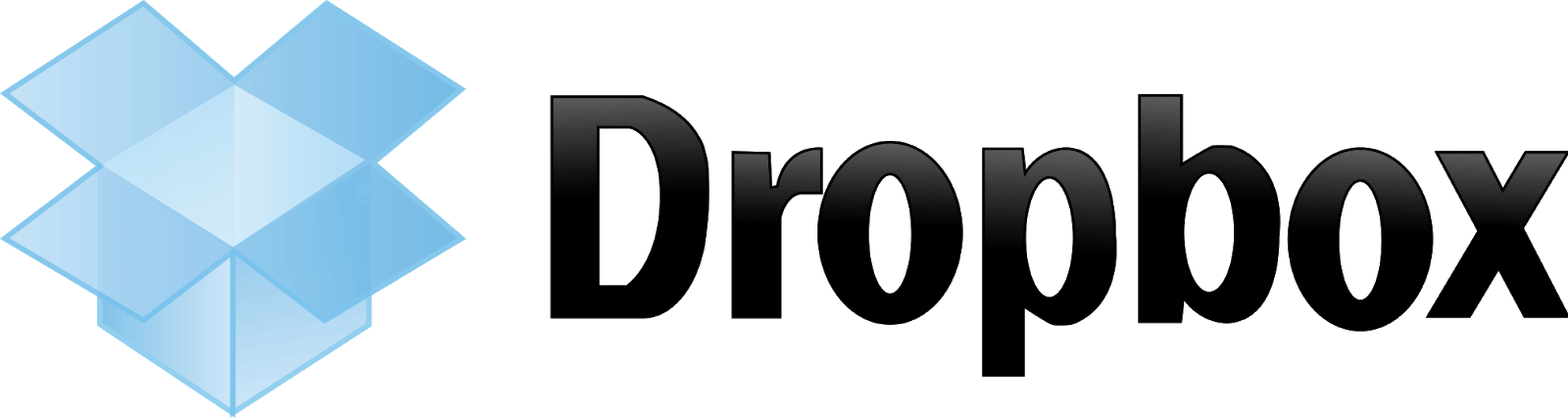
Dropbox'ın senkronize edilmemesi, bir kullanıcıdan diğerine farklı olabilecek çeşitli nedenlerden kaynaklanır. Bu nedenler arasında kötü dosyalarla uyumsuzluk, istemci hataları, bir güvenlik duvarının engellenmesi vb. sayılabilir. Nedeni ne olursa olsun, Dropbox'ın eşitlenmemesi sorununa hala çözümler var.
Neyse ki, bu rehberdesiniz. Bu makale, Dropbox'ın senkronize edilmemesi sorununu çözmek için uygulayabileceğiniz çeşitli yöntemlere odaklanacaktır. Farklı yöntemlerle uğraşacağız ve sorununuzu bir kez ve herkes için çözmek için nasıl yapacağınızı size öğreteceğiz.
Dropbox'ın senkronize edilmemesi sorununu çözmek için size çeşitli yöntemler vereceğiz. Aşağıdaki ilk yöntemle başlayalım.
Yöntem 01: İnternet Bağlantınızı Kontrol Etme
Dropbox, dosyalarınızı (veya verilerinizi) yalnızca cihazınız (örn. bilgisayar, akıllı telefon, tablet) çevrimiçi olduğunda senkronize edebilir. Bu nedenle, yapmanız gereken ilk şey, cihazın gerçekten bir Wi-Fi ağı veya hücresel veri ağı üzerinden internete bağlı olup olmadığını kontrol etmektir. Olması gerektiği gibi normal çalışıp çalışmadığını kontrol edin. İsterseniz yeniden bağlamayı da deneyebilirsiniz.
Yöntem 02: Dropbox'ı Yeniden Başlatma ve Aygıtı Yeniden Başlatma
Dropbox uygulaması veya programı bilgisayar cihazında takılı kalmışsa, verileriniz ve dosyalarınız düzgün şekilde eşitlenmiş olabilir. Ancak, Dropbox bu dosyaları düzgün okuma konusunda başarısız oldu.
Bu olduğunda, Dropbox'ı yeniden başlatmanız yeterlidir. Bunu yapmak için Dropbox uygulamasından veya programından çıkmanız ve ardından tekrar açmanız gerekir. Bu sorunu kolayca çözecektir.
Yine de yapılacak en iyi şey Dropbox'ı kapatmak. Bundan sonra bilgisayarınızı (veya akıllı telefonunuzu veya tabletinizi) kapatın ve ardından cihazı yeniden başlatın. Bundan sonra, sonunda Dropbox'ı açmalısınız.
Yöntem 03: Dropbox Hesabınızı Kontrol Etme
Dosyalarınızın Dropbox ile senkronizasyonu, yalnızca birden fazla platform ve cihazda (ör. web sitesi, bilgisayar, akıllı telefon, tablet) aynı hesapta (Dropbox'ta) oturum açtığınızda çalışır.
Şu anda farklı bir hesapta oturum açtıysanız, senkronizasyon düzgün çalışmayacaktır. Mantıklı değil mi? Bu yüzden aynı hesabın farklı cihazlarda oturum açtığından emin olmak en iyisidir.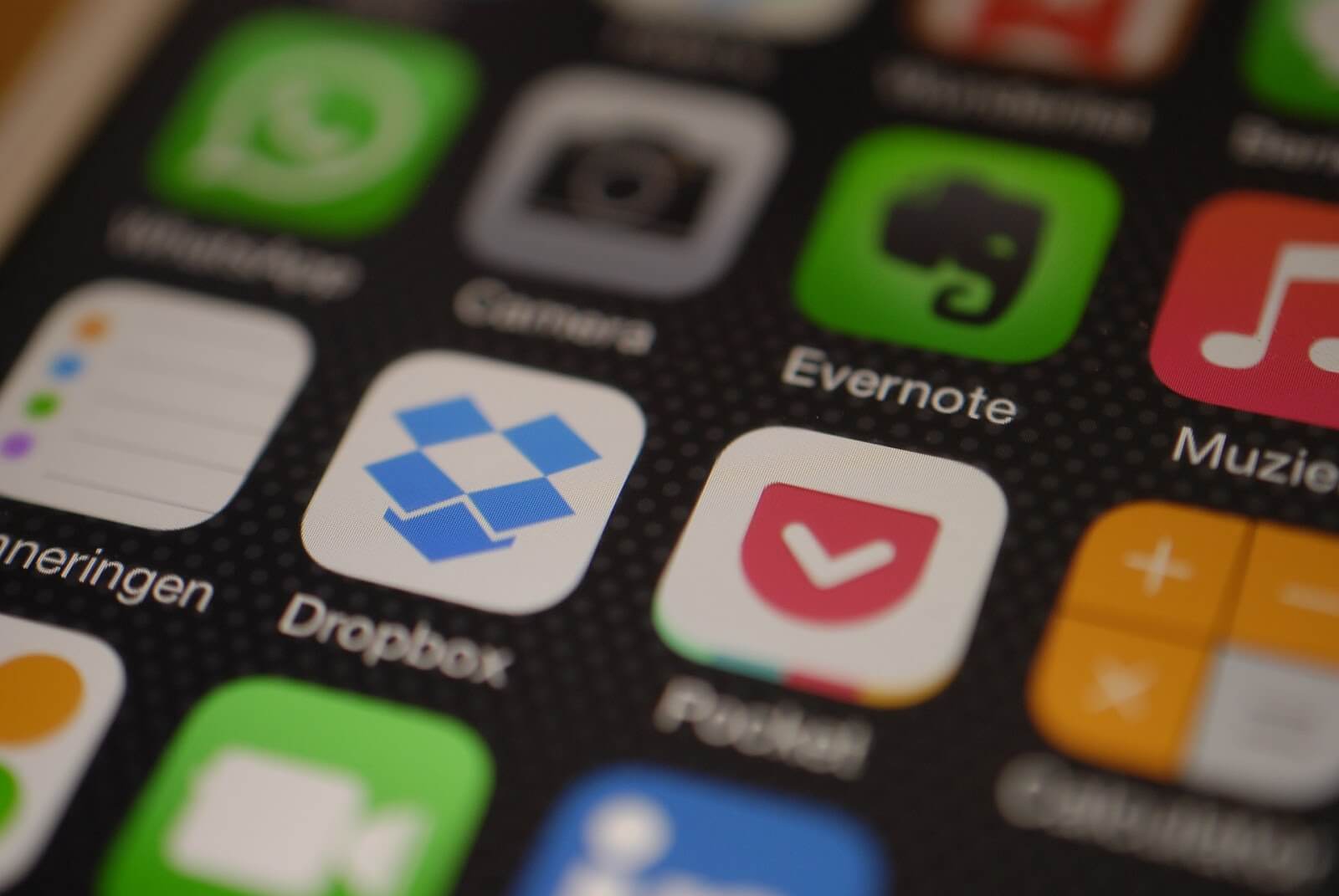
Yöntem 04: Seçmeli Eşitleme Özelliğini Kontrol Etme
Seçici senkronizasyon özelliği, kullanıcılara Dropbox'ın web sitesinden senkronize edilmek istedikleri belirli dosyaları seçme olanağı verir (örn. Dropbox.com) bilgisayarın (veya herhangi bir cihazın) Dropbox klasörüne kopyalayın. Verileriniz, tek bir bilgisayar dışında tüm cihazlarda senkronize edilmiş dosyalarsa, Selective Sync'in belirli klasörleri gerçekten yok sayıyor olması mümkün olabilir.
Bilgisayarınızda eksik olan bu verilerin veya dosyaların gerçekten seçici olarak senkronize edilip edilmediğini kontrol etmek için Dropbox Tercihleri'ne giderek bunu yapabilirsiniz. Sadece Dropbox Tercihlerini ziyaret edin. Bundan sonra, Hesap'ı seçin. Bundan sonra, Ayarları Değiştir'e gidin. Son olarak, Seçici Senkronizasyon'a gidin.
Yöntem 05: Uyumsuz Dosyalar Olup Olmadığını Kontrol Etme
Dosyaların adının uyumsuz bir karakter içerdiği zamanlar vardır. Bu nedenle Dropbox bu dosyayı eşitlemez çünkü bunun için bir istisna yapar. Bu karakterler şunları içerir: Eğik Çizgi (/), Geri Eğik Çizgi (\), Küçüktür (<), Büyüktür (>) ve İki Nokta (:).
Bu liste hiçbir şekilde özel değildir. Dropbox'ın senkronize etmediği tüm karakterlerden emin olmak için Dropbox için Kötü Dosya Adı Aracını kullanabilirsiniz.
Yöntem 06: Verileri Dropbox'ınkiyle Eşitlemek İçin Bir Yedek Aracı Kullanma
Yukarıdaki yöntemlerin hepsini denediniz mi? Hiçbiri işe yaramadı mı? Neyse ki, yine de bu sorunları gözden geçirebilir ve Dropbox'ın senkronize edilmemesi sorununu çözebilirsiniz. Farklı verilerin dosya adlarını değiştirmeye çalıştıysanız ve yine de işe yaramadıysa, yine de bir çözüm yolu vardır.
Yapabilecekleriniz Dropbox için alternatif bir araç kullanmaktır. Bulut depolamada yedekleme yapmak yerine, PC'nizin veya başka herhangi bir depolama aygıtının yedeğini alabilirsiniz. Bunu yapmak için, adlı bir araca ihtiyacınız var. FoneDog'un Android Veri Yedekleme ve Geri Yüklemesi. Aşağıda avantajları ve bu harika aracın nasıl kullanılacağına ilişkin adımlar:
* Hangi dosyaların veya verilerin yedekleneceğini ve hatta geri yükleneceğini seçme olanağına sahipsiniz. Ayrıca, bunu yalnızca birkaç tıklamayla yapabilirsiniz.
* Bir cihazın uygulamalarını yedeklemenizi sağlar. Ayrıca, bu uygulamaların içerikleri de dahildir.
* Size yedekleme dosyasını ve bu yedekleme dosyasının içeriğini önizleme olanağı verilir.
* Geri yüklemek istediğiniz verileri istediğiniz herhangi bir cihaza seçerek geri yükleme olanağına sahipsiniz.
* Sekiz binden fazla (8000+) olmak üzere birçok Android cihazı destekler.
* Çok güvenlidir. Yedek dosyalarınıza ve içindeki verilere erişebilecek tek kişi sizsiniz.
* Verileriniz her zaman güvende tutulacaktır. Verilerinizin üzerine yazılacağı konusunda endişelenmenize gerek yok.
* 30 günlük ücretsiz deneme sürümünü alma seçeneğiniz vardır. Bunun anlamı, yedekleme ve geri yükleme araçları söz konusu olduğunda, öncelikle bunun için ödeme yapmanıza gerek kalmadan aslında en iyinin en iyisini deneyimleyebilirsiniz.
* Verileriniz büyük kayıpsız kalitede yedeklenir.
Android Veri Yedekleme ve Geri Yükleme'nin nasıl kullanılacağına ilişkin adımlar şunlardır:
Adım 01 - Git FoneDog'un web sitesi.
Adım 02 - Bu web sitesinde FoneDog araç setini indirin. Bunun için önceden ödeme yapabilir veya önce ücretsiz deneme sürümünü alabilirsiniz.
Adım 03 - Bilgisayarınızda FoneDog araç setini açın.
Adım 04 - FoneDog'u açarken ve kullanırken diğer yedekleme araçlarının çalışmadığından emin olun.
Adım 05 - Android Veri Yedekleme ve Geri Yükleme'yi seçin.
Adım 06 - Bir USB kablosu kullanarak Android cihazınızı bilgisayarınıza bağlayın. Söz konusu Android akıllı telefon veya tablette Hata Ayıklama adlı modun etkinleştirildiğinden emin olun.
Android cihazınızın sürüm numarası 4.0 veya üzeriyse, belirli bir açılır pencere görüntülenecektir. Hata Ayıklama Modunu etkinleştirmek istediğinizi onaylamak için bu açılır pencerede Tamam'a basın.
Adım 07 - FoneDog araç seti şimdiye kadar cihazınızı algılamış olmalıdır. Bu olursa, Cihaz Verileri Yedekleme'yi tıklayın. Normal durumlarda, FoneDog sizin için taradığı farklı dosya türlerini ayarlar. Ancak yine de, gerçekte hangi veri türünü yedeklemek istediğinizi seçme olanağına sahipsiniz.
Adım 08 - Yedeklemek istediğiniz farklı veri türlerini zaten seçtiyseniz Başlat'a basın. Şimdi, yedekleme işlemi başlayacak. Android cihaz ve bilgisayar arasındaki bağlantıyı kesmediğinizden emin olun. Android cihazı da kullanmayın. Ayrıca yedekleme işlemi yapılırken verileri silmeyin.
Adım 09 - Yedekleme işlemi tamamlandıktan sonra Tamam'a basın. Artık, yedekleme dosyalarının verilerini veya içeriklerini kontrol etme olanağına sahipsiniz. Veya yedeklediğiniz bu verileri başka bir cihaza da geri yükleyebilirsiniz.
Bunu nasıl yapacağınız aşağıda açıklanmıştır (yani verilerinizi başka bir cihaza geri yükleyin):
Adım 10 - FoneDog araç setini tekrar açın.
Adım 11 - Android Veri Yedekleme ve Geri Yükleme'yi seçin.
Adım 12 - Cihaz Verilerini Geri Yükleme'yi seçin.
Adım 13 - FoneDog size farklı yedekleme dosyalarını göstermeyecektir. Geri yüklemek istediğiniz bir yedekleme dosyası seçin.
Adım 14 - Geri yüklemek istediğiniz veri türlerini seçin. Bundan sonra, geri yüklemek istediğiniz belirli verileri seçin.
Adım 15 - Geri yükleme işlemini başlatmak için Geri Yükle'ye tıklayın.
Adım 16 - Dosyaları geri yükleme işlemini başlatmak için Tamam'a basın.
Adım 17 - Geri yükleme işleminin tamamlanmasını bekleyin. Android cihaz ve bilgisayar arasındaki bağlantıyı kesmediğinizden emin olun. Android cihazı da kullanmayın. Ayrıca yedekleme işlemi yapılırken verileri silmeyin. Ayrıca, işlem sırasında bir telefon veya cihaz yönetim aracı kullanmayın.
Adım 18 - FoneDog'un size işlemin tamamlandığına dair bir onay gösterip göstermediğini kontrol ederek tüm işlemin tamamlandığından emin olun.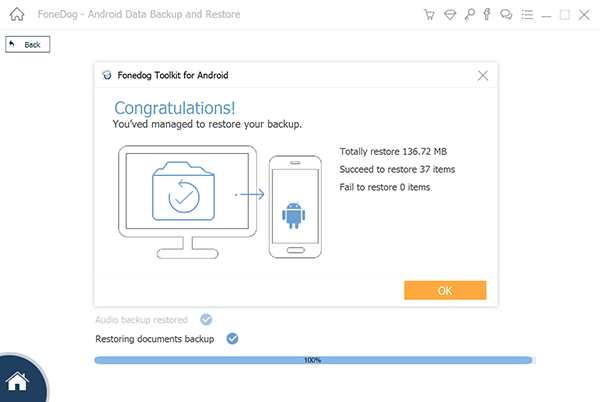
Dropbox, dosyalarınızın yedeklendiğinden ve yanlışlıkla silinmeleri durumunda geri alınabileceğinden emin olmanın harika bir yoludur. Ancak Dropbox mükemmel bir platform değil. Kullanıcıların Dropbox'ın nerede senkronize edilmediğini söylediği sorunlar gibi bulabileceğiniz sorunlar var.
Bu Dropbox'ın eşitlenmeme sorununu çözmeniz için kılavuzumuzu buradan takip edebilirsiniz. Ve bu sorunu çözebildiğinizde, kullanışlı bir Dropbox hesabına sahip olmanın avantajlarından ve avantajlarından yararlanabilirsiniz.
Hinterlassen Sie einen Kommentar
Yorumlamak
Android Veri Yedekleme ve Geri Yükleme
FoneDog Android Veri Yedekleme ve Restoration - Android aygıtlarından verileri yedekle ve seçimli olarak mobil aygıtlara yedekleme verileri geri verin.
Ücretsiz deneme Ücretsiz denemePopüler makaleler
/
BİLGİLENDİRİCİLANGWEILIG
/
basitKOMPLİZİERT
Vielen Dank! Merhaba, Sie die Wahl:
Excellent
Değerlendirme: 4.6 / 5 (dayalı 57 yorumlar)